- Outeur Jason Gerald [email protected].
- Public 2024-01-15 08:08.
- Laas verander 2025-01-23 12:05.
Hierdie wikiHow leer u hoe u 'n nuwe Google Voice -rekening op u rekenaar, Android -toestel, iPhone en iPad kan opstel.
Stap
Metode 1 van 3: Gebruik 'n rekenaar
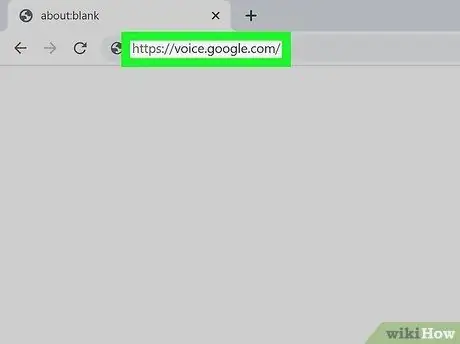
Stap 1. Besoek die Google Voice -webwerf
Die Google Voice -registrasiebladsy sal oopmaak.
U het 'n Google-rekening en 'n Amerikaanse telefoonnommer nodig om by Google Voice aan te meld
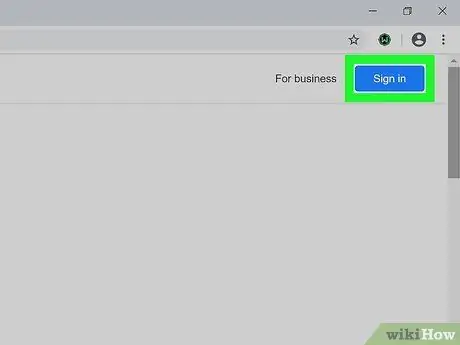
Stap 2. Klik AANMELD
U kan dit in die regter boonste hoek vind. As u nog nie by u Google -rekening aangemeld het nie, meld u aan deur die instruksies op die skerm te volg.
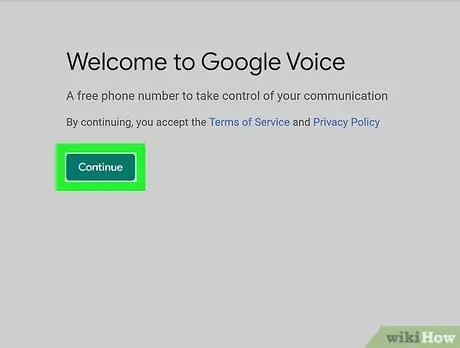
Stap 3. Lees die diensbepalings en privaatheidsbeleid, en klik dan op VERVOLG
Deur te klik Aanhou, beteken dat u instem tot die bepalings van Google.
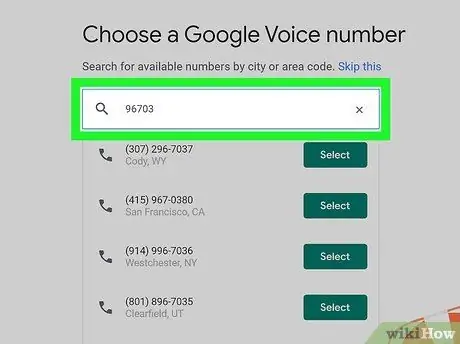
Stap 4. Tik die area- of stadskode in
Die skerm wys die beskikbare telefoonnommers op daardie plek.
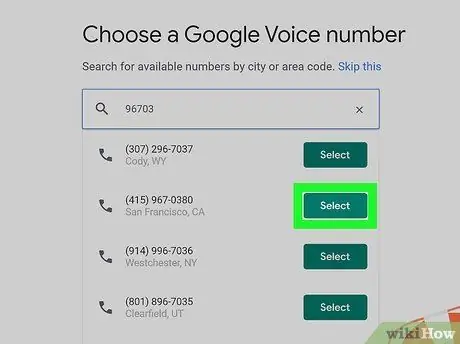
Stap 5. Klik op 'n telefoonnommer om dit op te eis
Nadat u die nommer opgeëis het, verskyn 'n kennisgewing met die woorde "U het gekies (telefoonnommer)".
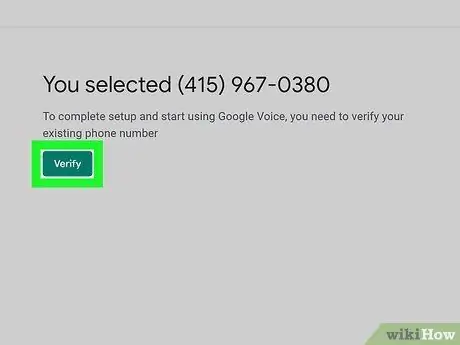
Stap 6. Klik op VERIFY
'N Opspringvenster verskyn waarin u die nommer in die Verenigde State vra.
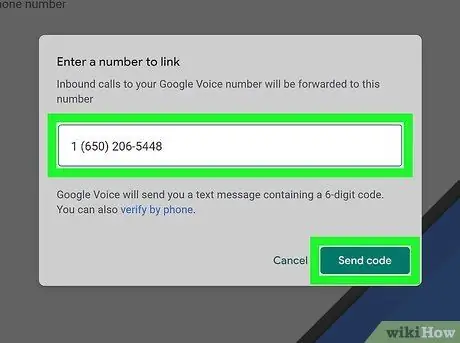
Stap 7. Tik die telefoonnommer in en klik dan op KODE STUUR
U sal 'n verifikasiekode per sms ontvang.
As u die nommer per telefoonoproep wil verifieer, kies verifieer per telefoon en volg die instruksies op die skerm.
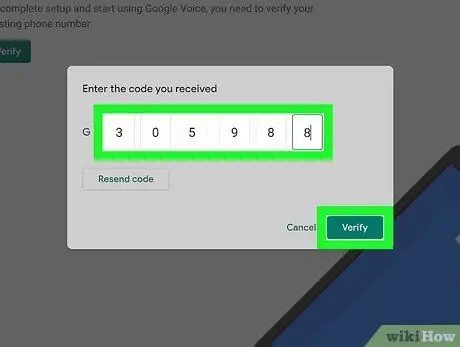
Stap 8. Tik die verifikasiekode in en klik dan op VERIFY
'N Bevestigingsboodskap sal verskyn wat u in kennis stel dat inkomende oproepe na u Google Voice -nommer na u bestaande nommer gestuur word.
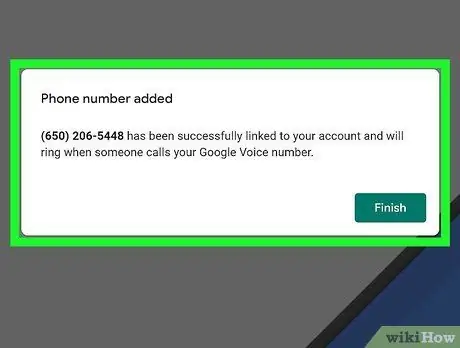
Stap 9. Klik op AFWERK
Dit sal die registrasieproses voltooi, en 'n bevestigingsbladsy met u nuwe nommer sal vertoon word.
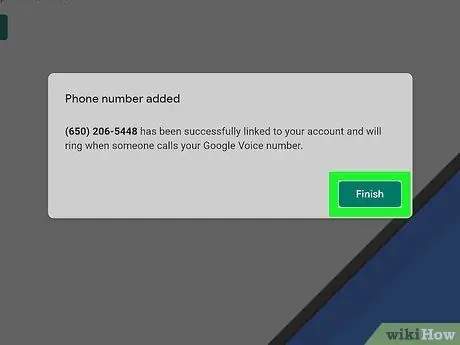
Stap 10. Klik op AFWERK op die bevestigingsbladsy
As u 'n rekening opgestel het, kyk na Hoe om Google Voice te gebruik en begin met rekeningfunksies, soos die opstel van 'n stempos en telefoonoproepe.
Metode 2 van 3: Gebruik iPhone en iPad
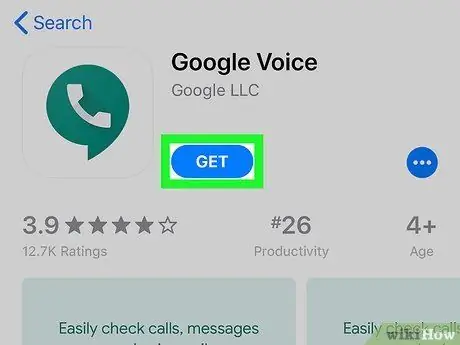
Stap 1. Laai Google Voice af in die App Store
As u nie Google Voice geïnstalleer het nie, kan u die app aflaai deur die volgende stappe te volg:
-
oopmaak App Store
- Raak Soek in die regter onderste hoek van die skerm.
- Tik bo -op die grys soekbalk.
- Tik Google Voice in en raak die Soek -knoppie.
- Raak KRY langs "Google Voice".
- Installeer die app deur die instruksies op die skerm te volg.
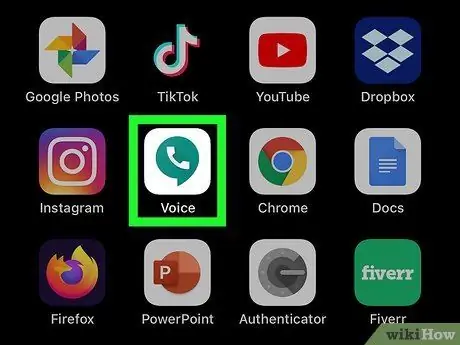
Stap 2. Begin Google Voice
Raak as dit nog in die App Store is OOP langs "Google Voice". Of tik op die wit ikoon met 'n turkoois gesprekborrel met 'n wit telefoon binne. Hierdie ikoon is op die tuisskerm.
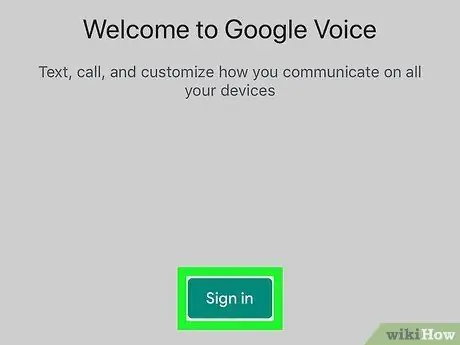
Stap 3. Raak KOM BEGIN
Dit is onderaan die skerm.
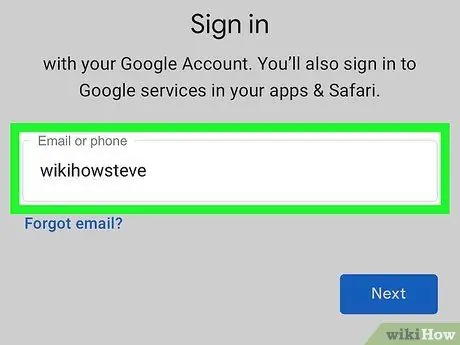
Stap 4. Meld aan by u Google -rekening
As u nog nie by u Google-rekening aangemeld het nie, meld dan nou aan deur die instruksies op die skerm te volg.
As u reeds met u Google -rekening (of meer as een rekening) op u iPhone aangemeld het, vee die skakelaar langs die rekeningnaam na die aan -posisie om voort te gaan
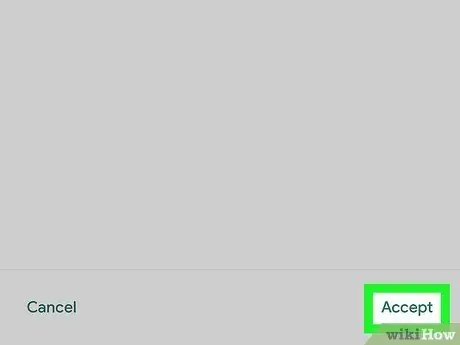
Stap 5. Lees die bepalings en privaatheidsbeleid, en raak dan AANVAAR
Dit is om te bevestig dat u die gebruiksvoorwaardes van Google Voice verstaan.
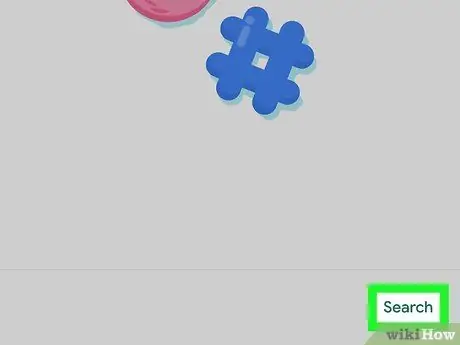
Stap 6. Raak SOEK
Dit is in die regter onderste hoek.
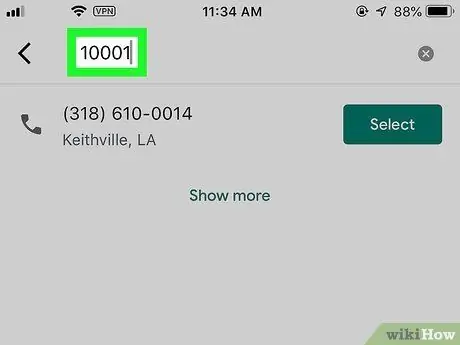
Stap 7. Voer die area- of stadskode in
Die telefoonnommers wat op daardie plek beskikbaar is, sal vertoon word.
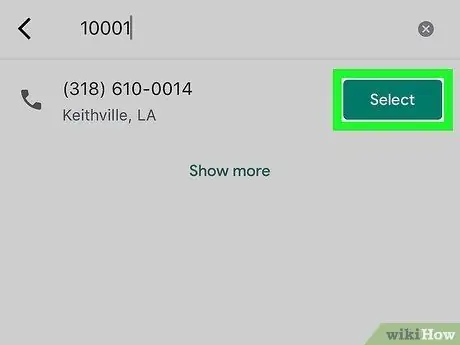
Stap 8. Raak SELECT langs die nommer wat u wil gebruik
Dit sal 'n bevestigingsboodskap na vore bring.
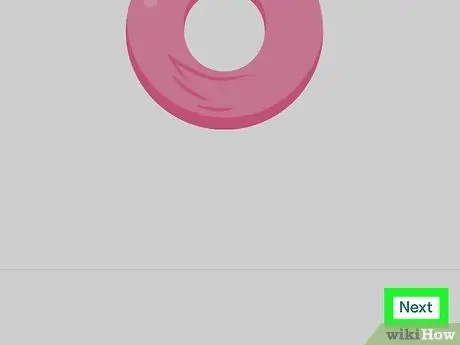
Stap 9. Raak VOLGENDE aan
Nadat u 'n telefoonnommer gekies het, verifieer u die nommer wat u tans het.
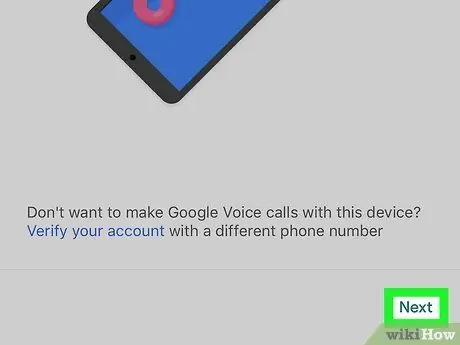
Stap 10. Raak VOLGENDE aan
Die skerm "Voer 'n nommer in om te koppel" sal verskyn.
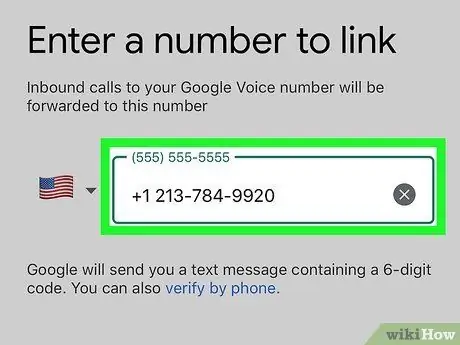
Stap 11. Tik u bestaande telefoonnommer in en tik dan op KODE STUUR
U kry 'n bevestigingskode na die nommer wat u ingevoer het.
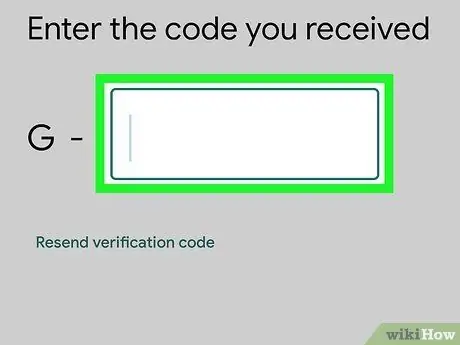
Stap 12. Tik die verifikasiekode in en raak dan VERIFY
Dit sal 'n bevestigingsboodskap na vore bring.
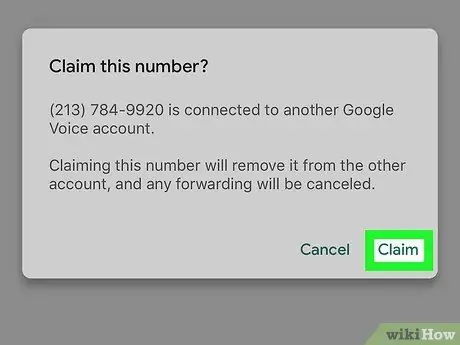
Stap 13. Bevestig deur aan te raak CLAIM
Nou is u nuwe Google Voice -telefoonnommer gereed.
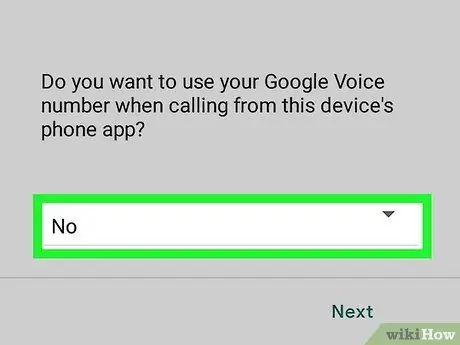
Stap 14. Voltooi die rekeningopstelling deur die instruksies op die skerm te volg
As u rekening opgestel is, kan u Google Voice gebruik om enige nommer in die VSA gratis te bel.
Metode 3 van 3: Gebruik Android -toestel
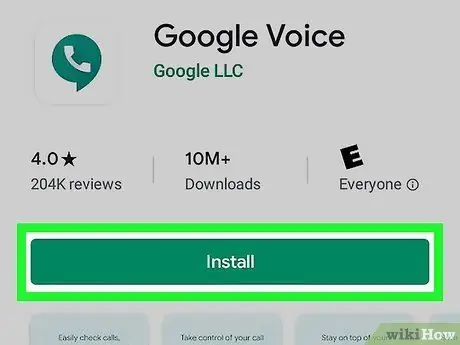
Stap 1. Kry Google Voice in die Play Store
As u nie Google Voice geïnstalleer het nie, kan u die app aflaai deur die volgende stappe te volg:
-
oopmaak Speel winkel
- Tik Google Voice in die soekveld en druk Enter.
- Raak INSTALLEER langs "Google Voice".
- Voltooi die installasie deur die instruksies op die skerm te volg.
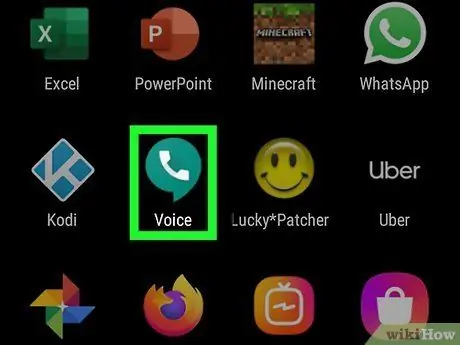
Stap 2. Begin Google Voice
Raak as u nog in die Play -winkel is OOP. As dit uit is, tik op die turkoois gesprekborrel met die wit telefoon binne. U kan dit in die app -laai of tuisskerm vind.
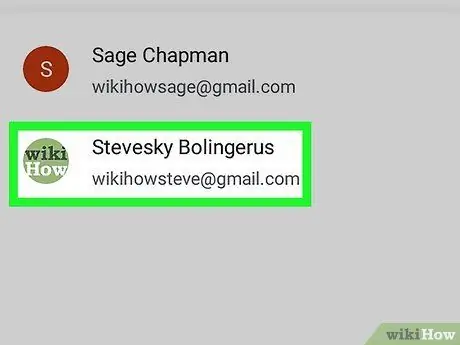
Stap 3. Meld aan by u Google -rekening
As u meer as een rekening het, kies die rekening wat u vir Google Voice wil gebruik.
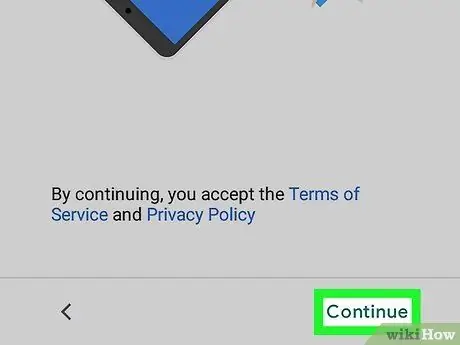
Stap 4. Lees die bepalings en voorwaardes en tik dan op Gaan voort
Dit is om te bevestig dat u die gebruiksvoorwaardes van Google Voice verstaan.
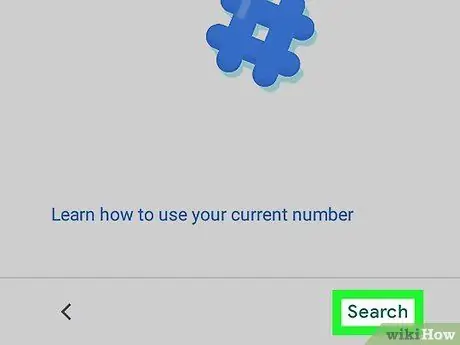
Stap 5. Raak SOEK
Dit is in die regter onderste hoek.
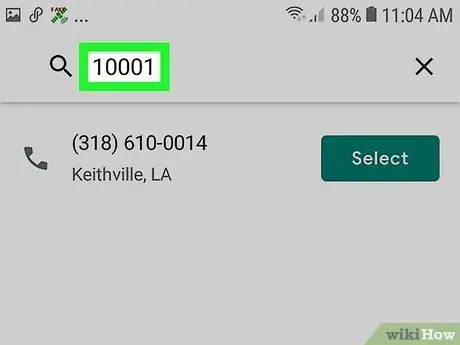
Stap 6. Tik die area- of stadskode in
Die telefoonnommers wat op daardie plek beskikbaar is, sal vertoon word.
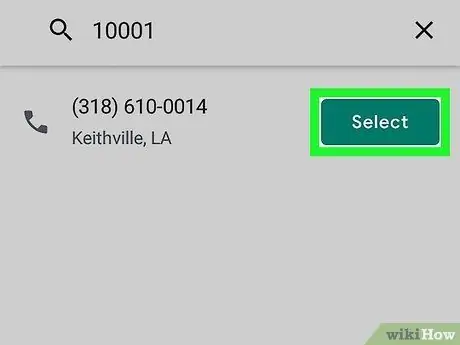
Stap 7. Raak SELECT langs die gewenste telefoonnommer
Instruksies vir die verifiëring van u nuwe telefoonnommer sal verskyn.
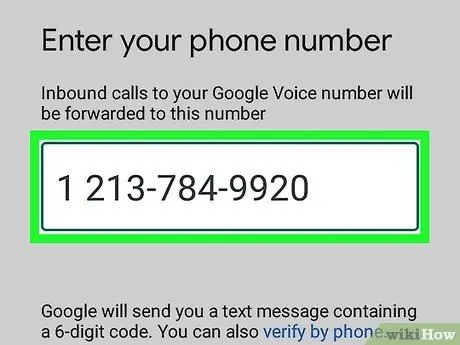
Stap 8. Verifieer die Amerikaanse telefoonnommer
Om Google Voice op te stel, moet u 'n Amerikaanse telefoonnommer hê. Voer die telefoonnommer in en volg die instruksies wat verskaf word om die rekening te verifieer.
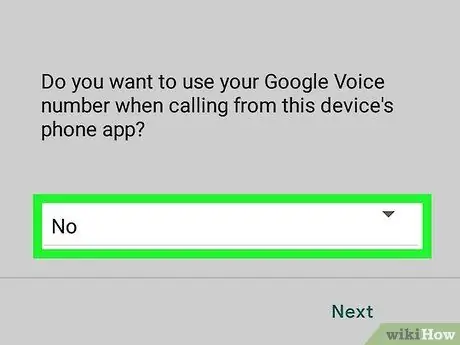
Stap 9. Voltooi die rekeningopstelling deur die instruksies op die skerm te volg
As u rekening opgestel is, kan u Google Voice gebruik om gratis enigeen se telefoonnommer in die VSA te bel.






